1、第一步、首先在PS软件中,文件--新建,新建一个800px X 800px的文档(快捷键ctrl+N)具体尺寸按照要求。
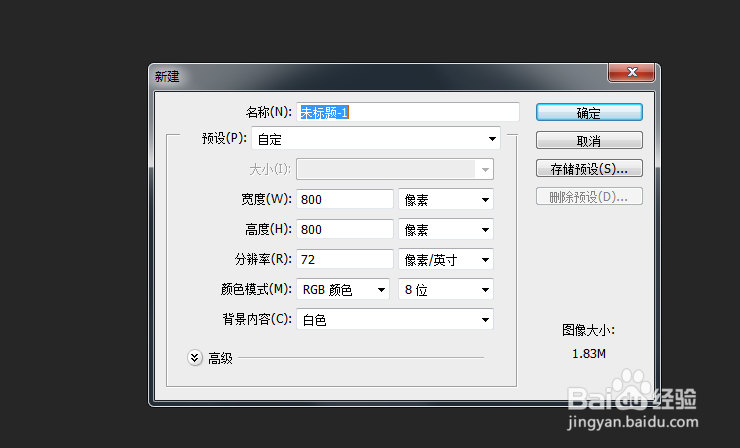
2、第二步、然后在您电脑上找到需要处理的图片,直接拖动到画布上。
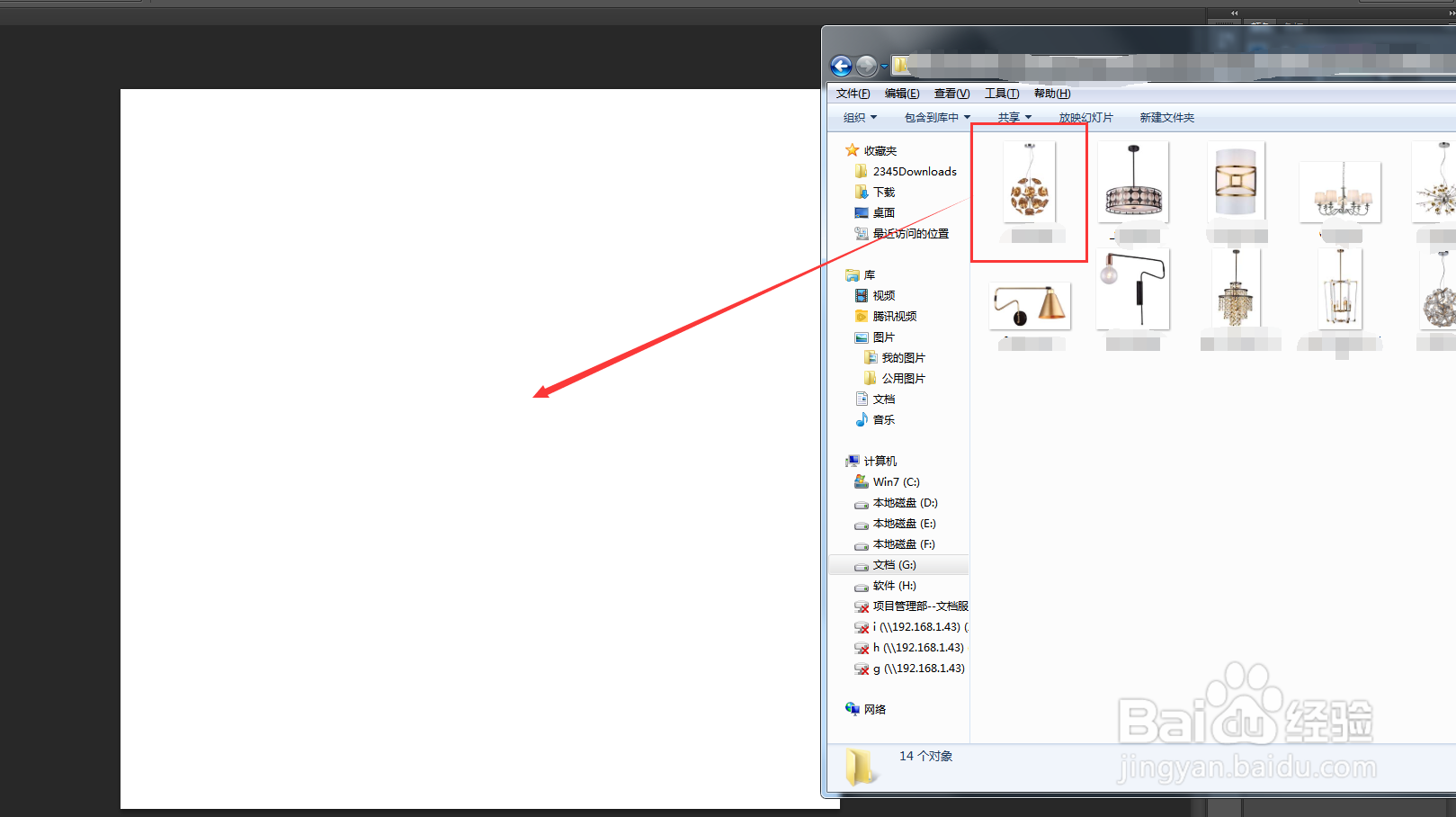
3、第三步、单独按住Shift键,拖移对角线(切记:在拖移对角线时,要一直按住Shift键,避免图片在拖移过程中变形)操作如下:

4、第四步、存储:当调整成合适尺寸后,可直接按Enter键确认,这些都弄好之后,我们保存一下图片即可。用photoshop 里的 “文件--另存为web所用格式”来保存图片(快捷键是CTRL+SHIFT+ALT+S),然后调整品质为80,最后选择“存储”按钮存储成指定位置。
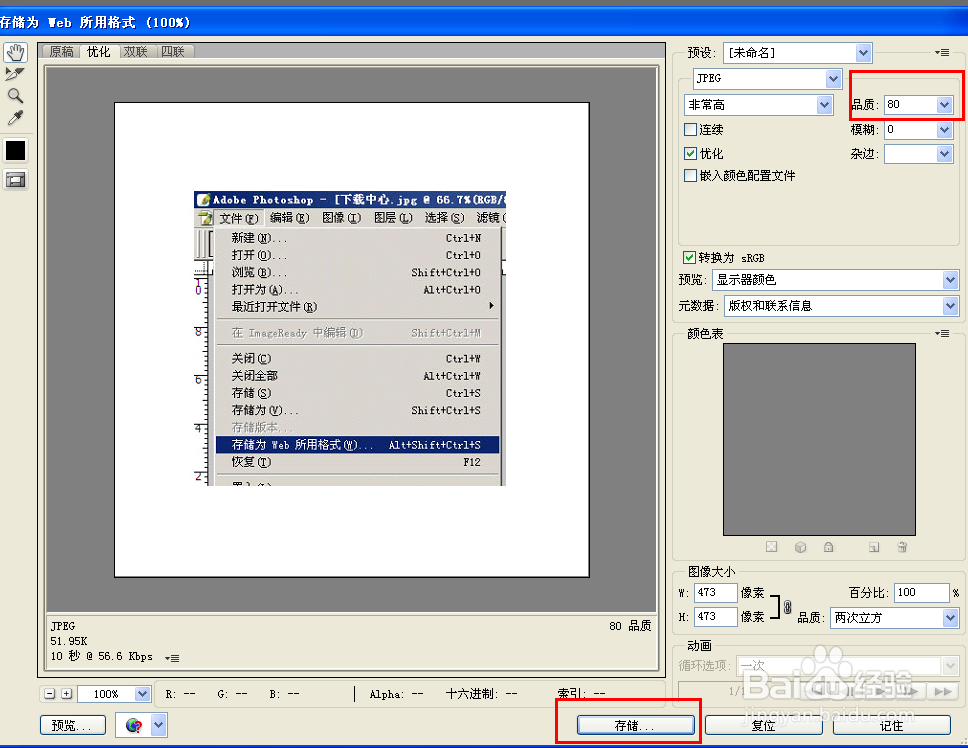
5、就这样,产品图片的尺寸就处理成我们想要的大小了,一起看看效果吧!

